Matplotlib — одна из наиболее широко используемых библиотек визуализации данных в Python. Большая часть популярности Matplotlib связана с его параметрами настройки — вы можете настроить практически любой элемент из его иерархии объектов.
В этом руководстве мы рассмотрим, как изменить частоту тиков в Matplotlib. Мы сделаем это как на уровне фигуры, так и на уровне оси.
Как изменить частоту тиков в Matplotlib?
Начнем с простого сюжета. Мы построим две линии со случайными значениями:
import matplotlib.pyplot as plt import numpy as np fig = plt.subplots(figsize=(12, 6)) x = np.random.randint(low=0, high=50, size=100) y = np.random.randint(low=0, high=50, size=100) plt.plot(x, color=’blue’) plt.plot(y, color=’black’) plt.show()
x и y варьируются от 0 до 50, а длина этих массивов равна 100. Это означает, что у нас будет 100 точек данных для каждого из них. Затем мы просто наносим эти данные на объект Axes и показываем их через экземпляр PyPlot plt :
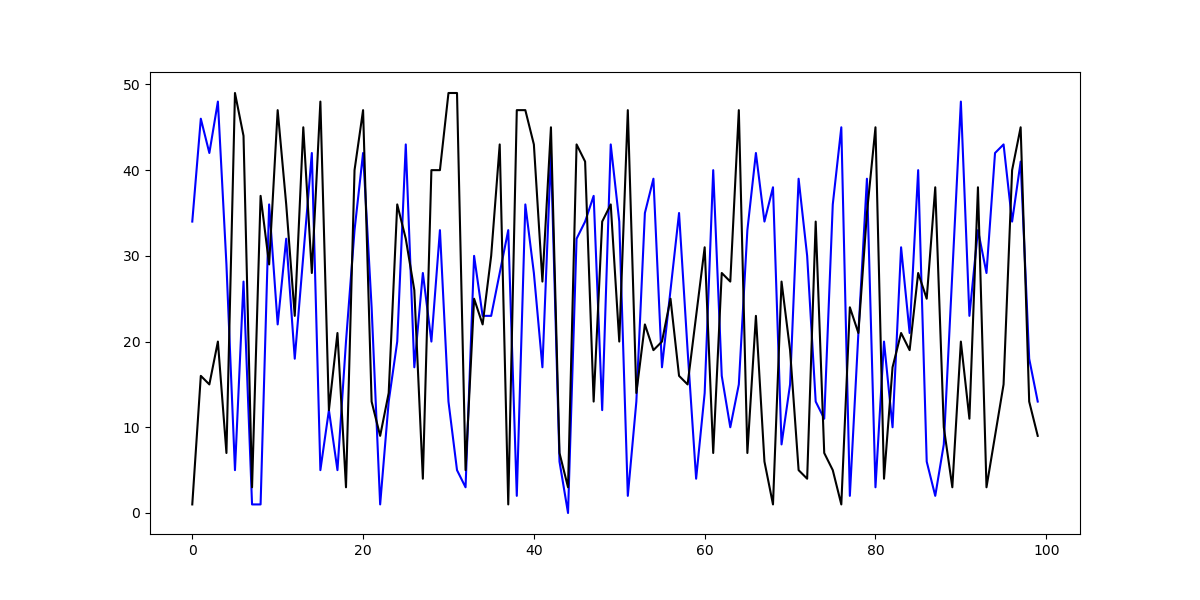
Оптимизация сервера
Теперь частота тактов по оси X равна 20. Они автоматически устанавливаются на частоту, которая кажется подходящей для предоставленного нами набора данных.
Иногда нам хочется это изменить. Может быть, мы хотим уменьшить или увеличить частоту. Что, если бы мы хотели ставить галочку на каждые 5 шагов, а не на 20?
То же самое и с осью Y. Что, если различие на этой оси еще более важно, и мы хотели бы, чтобы каждая отметка была отмечена на каждом шаге?
Установка частоты тиков на уровне рисунка в Matplotlib
Изменим частоту тиков на уровне фигуры. Это означает, что если у нас несколько Axes , отметки на всех из них будут одинаковыми и будут иметь одинаковую частоту:
import matplotlib.pyplot as plt import numpy as np fig = plt.subplots(figsize=(12, 6)) x = np.random.randint(low=0, high=50, size=100) y = np.random.randint(low=0, high=50, size=100) plt.plot(x, color=’blue’) plt.plot(y, color=’black’) plt.xticks(np.arange(0, len(x)+1, 5)) plt.yticks(np.arange(0, max(y), 2)) plt.show()
Вы можете использовать функции xticks() и yticks() и передавать в массиве. По оси X этот массив начинается с 0 и заканчивается на длине массива x . По оси Y он начинается 0 и заканчивается максимальным значением y . Вы также можете жестко закодировать переменные.
Последний аргумент — расширение step . Здесь мы определяем, насколько большим должен быть каждый шаг. У нас будет галочка на каждом 5 шаге по оси X и галочка на каждом 2 шаге по оси Y:
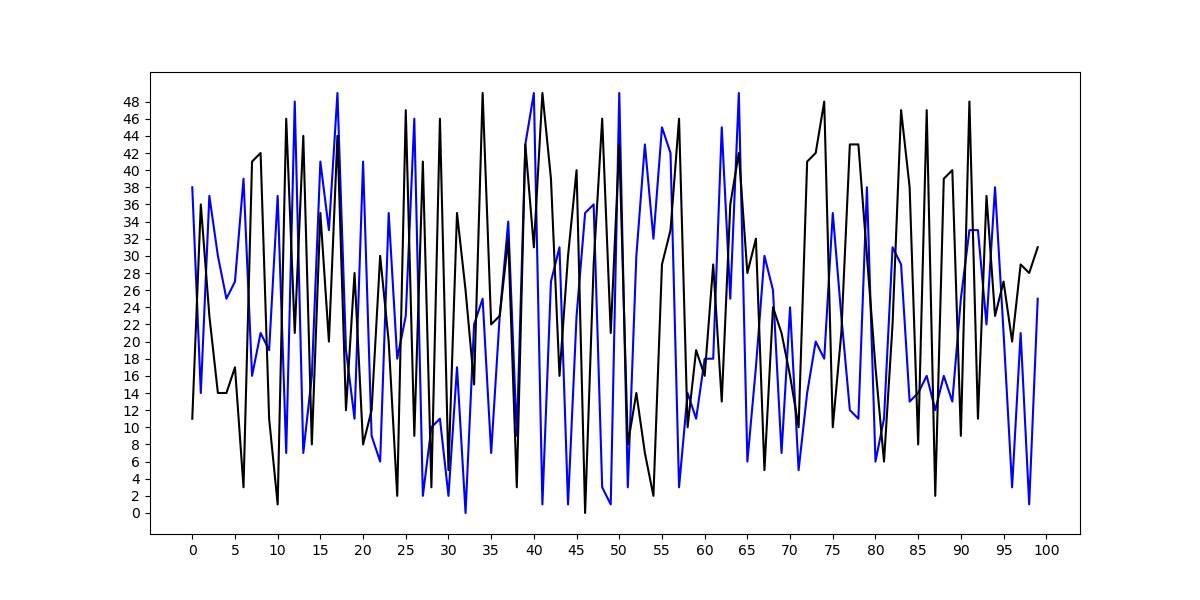
Установка частоты тиков на уровне оси в Matplotlib
Если у вас есть несколько графиков, вы можете изменить частоту тиков на уровне оси. Например, вам нужны редкие отметки на одном графике, а на другом — частые.
Вы можете использовать функции set_xticks() и set_yticks() в возвращенном экземпляре Axes при добавлении подзаголовков в Figure . Создадим Figure с двумя осями и изменим частоту тиков на них отдельно:
Настройка Server.Properties для сервера майнкрафт
import matplotlib.pyplot as plt import numpy as np fig = plt.figure(figsize=(12, 6)) ax = fig.add_subplot(121) ax2 = fig.add_subplot(122) x = np.random.randint(low=0, high=50, size=100) y = np.random.randint(low=0, high=50, size=100) z = np.random.randint(low=0, high=50, size=100) ax.plot(x, color=’blue’) ax.plot(y, color=’black’) ax2.plot(y, color=’black’) ax2.plot(z, color=’green’) ax.set_xticks(np.arange(0, len(x)+1, 5)) ax.set_yticks(np.arange(0, max(y), 2)) ax2.set_xticks(np.arange(0, len(x)+1, 25)) ax2.set_yticks(np.arange(0, max(y), 25)) plt.show()
Теперь это приводит к:
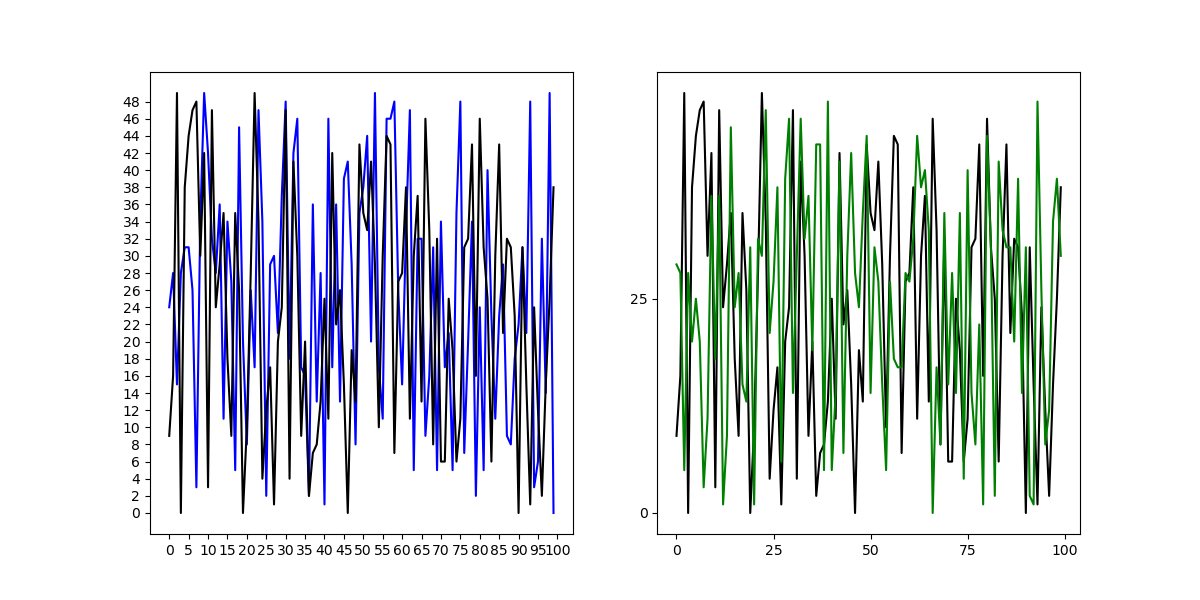
Вывод
В этом руководстве мы рассмотрели несколько способов изменения частоты тиков в Matplotlib как на уровне фигуры, так и на уровне оси.
Источник: dev-gang.ru
Как настроить сервер Minecraft
Привет, друзья! Сегодня я расскажу, как создать сервер Minecraft на CloudLITE. Чтобы играть на нём, понадобится лицензионная версия игры Minecraft.
Для начала обратитесь в отдел продаж и запросите виртуальный сервер в тест. После этого будет предоставлен сервер для тестирования.

Перейдите к заказу виртуального сервера:

А затем добавьте его в корзину.

Активируйте сервер. Подождите 10 минут, пока он активируется.
Скачайте и установите программу PuTTY с официального сайта: http://www.putty.org/+
Пока виртуальный сервер активируется, посмотрите видео про наш центр обработки данных NORD: https://www.youtube.com/watch?v=hVytxBnycQk

На странице заказов нажмите кнопку «Инструкция». Она также будет выслана на электронную почту.

Скопируйте и вставьте в поле «Host Name IP» IP адрес из инструкции к виртуальному серверу.

В PuTTY нажмите Open. В ответ на Security Alert нажмите Да.
Login: root
Пароль для root скопируйте из инструкции к виртуальному серверу. Обратите внимание на то, что копировать нужно без пробела в начале. Убедитесь в том, что текст выделен правильно. Чтобы вставить его, нужно нажать правую кнопку мыши, держа указатель мыши внутри консоли. Вообще, для вставки текста в этой программе, необходимо её использовать.
После логины Вы попадёте на сервер. Выполните команду. Для этого скопируйте её отсюда и вставьте в PuTTY. Затем нажмите Enter.
apt-get update
чтобы обновить список пакетов.

В PuTTY остановите вебсервер и MySQL командой:
/etc/init.d/apache2 stop /etc/init.d/mysql stop
Для выполнения нажмите Enter.

Далее выполните команду в PuTTY для установки Java:
apt-get install default-jre
Нажмите Enter для её выполнения.
В PuTTY наберите Y в консоли и нажмите Enter, чтобы подтвердить выбор. Дождитесь окончания процедуры установки пакетов. Это займёт примерно 10 минут.

Скрипту из вики требуются curl screen nano bash grep но они уже установлены в системе. В рамках этой инструкции не будем им пользоваться.
Затем введите команду в PuTTY:
adduser minecraft
И нажмите Enter для открытия диалога.

В первом шаге диалога создания пользователя будет запрошен пароль. Нужно будет придумать и создать пароль для нового пользователя. Он должен быть от 8 символов и длиннее. Дальнейшие вопросы про телефон, комнату можно просто подряд подтвердить кнопкой Enter, не вводя ничего.
Будет создан пользователь minecraft, пароль для него и домашний каталог для него.
Теперь необходимо подключиться к виртуальному серверу от имени пользователя. Снова откройте PuTTY, вставьте IP адрес из инструкции к виртуальному серверу. Введите логин minecraft и пароль, который придумали.

После этого скопируйте и вставьте команду в PuTTY:
wget https://launcher.mojang.com/v1/objects/a16d67e5807f57fc4e550299cf20226194497dc2/server.jar

Будет скачан jar пакет сервера:

Запустите сервер командой в PuTTY:
java -Xmx1024M -Xms1024M -jar minecraft_server.1.17.1.jar nogui
Будут созданы рабочие файлы, а затем отображена ошибка о несогласии с EULA. Это нормально. Сервер закроется с ошибкой.

Теперь нужно ввести команду в PuTTY:
nano eula.txt

Откроется текстовый редактор nano. Нужно переместить курсор кнопками управления курсором, так, чтобы можно было стереть false. Вместо false нужно написать true и нажать на клавиатуре сочетания Ctrl+O, а затем Enter для сохранения, после чего Ctrl+X, а затем Enter для выхода.

Снова запустите сервер командой в PuTTY:
java -Xmx1024M -Xms1024M -jar minecraft_server.1.17.1.jar nogui
На этот раз он запустится уже без ошибок. Будет создан мир и примерно через две минуты он станет доступен.

Проверьте работу сервера:
codehttps://dinnerbone.com/minecraft/tools/status/+
вставьте свой IP адрес сервера и посмотрите, что покажет. Если табличка зелёная, то сервер работает, а если красная, то нет.



Нажмите Ctrl +O, чтобы сохранить файл, а затем Ctrl+X, чтобы выйти.
Это значит, что сервер будет запущен через 60 секунд после перезагрузки виртуального сервера. Это осуществляется с помощью программы cron.
Этот шаг можно пропустить!
Чтобы использовать на сервере свою карту из одиночной игры, нужно из папки saves, которая находится в каталоге установленной игры (.minecraft), перенести папку с Вашей картой (например, New World) в папку, где лежит сервер игры. Не забудьте поменять level-name в файле server.properties, если ваша папка называется не так, как текущая папка сервера.
Перенос должен осуществляться при выключенном сервере. Для переноса понадобится программа WinSCP.
Скачайте с сайта https://winscp.net/eng/download.php+ и установите программу WinSCP.
Зайдите на виртуальный сервер как root по данным из инструкции к виртуальному серверу (так же, как делали в начале инструкции).

Нажмите Да. Перейдите в папку /home/minecraft

Скопируйте карту, руководствуясь приведённой выше справкой. Программа поддерживает Drag’n’drop, поэтому файл можно потянуть прямо из проводника. Имена папок не должны совпадать, иначе сломаете текущий мир.

Карту скопировали.
Не забудьте поменять level-name в файле server.properties, ведь эта папка с миром называется не так, как текущая папка сервера.
Редактирование файла можно начать прямо из WinSCP, щёлкнув по нему правой кнопкой мыши и выбрав пункт «Править».

Теперь настроим параметры сервера по своему вкусу. Если не планируете особо возиться с настройкой, то обратите внимание только на три параметра: difficulty, gamemode и motd, а остальное оставьте по стандарту. Не забудьте сохранить файл!
Число игроков не ограничено (есть только лимит Java — 2147483647), но на тарифе VDS Linux Light игроков не стоит привлекать больше 20.
Перезагрузите виртуальный сервер от root командой
reboot –n
Через 2 минуты проверяйте активность сервера. Для этого перейдите на
сайт https://dinnerbone.com/minecraft/tools/status/+
вставьте IP адрес своего виртуального сервера и посмотрите, что покажет. Если табличка зелёная, то сервер работает, а если красная, то нет.

Процесс в консоли можно увидеть в htop.
Выполните команду
apt-get install htop -y
Запустите его командой
htop

Не нашли ответа на Ваш вопрос? Напишите нам!
Источник: cloudlite.ru
FoamFix [1.14.4] [1.13] [1.12.2] [1.11.2] [1.10.2] [1.8.9] [1.7.10]
Мод FoamFix — повышение производительности, FPS в майнкрафт
Предназначен для оптимизации Minecraft начиная после версий 1.7.10. Снижение потребления Java Heap до 50%!
Java Heap (куча) используется Java Runtime для выделения памяти под объекты и JRE классы. Создание нового объекта также происходит в куче. Здесь работает сборщик мусора: освобождает память путем удаления объектов, на которые нет каких-либо ссылок. Любой объект, созданный в куче, имеет глобальный доступ и на него могут ссылаться с любой части приложения.
Вопросы и ответы
В: В чем разница между Lawful и Anarchy Editions?
О: Anarchy Edition используется как библиотека, когда Lawful Edition — нет. В основном это означает, что Lawful Edition менее агрессивен. Однако я рекомендую использовать Lawful Edition.
В: Могу ли я совмещать версии?
О: Да.
В: Появится ли версия на 1.7.10?
A: Нет. FoamFix предназначен для версий 1.8 и выше.
Известные проблемы:
- BetterFoliage версии 2.1.4 и ниже:
Параметр «coremod.parallelModelBaking» вызывает проблемы. Отключите его или обновите мод. - JustEnoughCalculation версии до 21.02.2017:
Параметр «coremod.dynamicItemModels» вызывает сбой. Отключите его или обновите мод. - Sponge:
Параметр «coremod.optimizedBlockPos» сталкивается с собственными преобразованиями Sponge. Пожалуйста, отключите его. - Параметр «coremod.smallPropertyStorage» может привести к появлению FoamFix в следующем отчете об ошибке:
java.lang.IllegalArgumentException: Cannot set property Property. to . on block . it is not an allowed value at pl.asie.foamfix.common.FoamyBlockState.func_177226_a(FoamyBlockState.java:34) .
Рекомендации:
- Установите BetterFPS — он оптимизирует другие области Minecraft, которые не затрагивает FoamFix
- Если вы испытываете подлагивания при загрузке чанков, то способ частично решить проблему состоит в увеличении значения dormantChunkCacheSize в forgeChunkLoading.cfg
- Для некоторых видеокарт / драйверов отключение mipmaps (установка уровня Mipmap до 0) значительно повысит FPS
- На выделенных серверах установка max-tick-time = 0 может разрешить сбои, связанные с «java.lang.Error: Watching server».
Установка мода FoamFix:
1. Установите Forge
2. Скачайте мод нужной вам версии
3. Переместите его по адресу:
С:Usersваш пользователь пкAppDataRoaming.minecraftmods
Скачать мод FoamFix:
Версия 1.0 beta 3
Источник: tlauncher-download.ru